IPhone ou iPad : Écran semble trop grand ou trop zoomé

Résoudre un problème où l
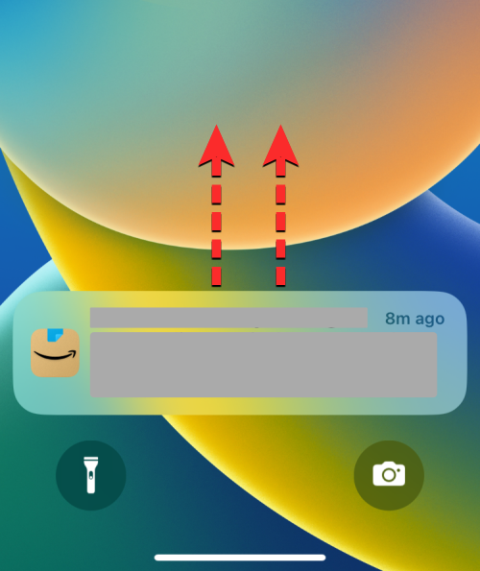
iOS 16 a introduit une tonne de changements pour les utilisateurs d'iPhone et beaucoup sont encore en train de s'habituer à ses nouvelles fonctionnalités et à son interface utilisateur. Parallèlement aux nouvelles fonctionnalités, Apple a repensé la façon dont les notifications apparaissent sur l'écran de verrouillage et le centre de notifications de votre iPhone, ce que vous remarquerez peut-être dès que vous mettrez à jour l'appareil vers iOS 16.
Dans cet article, nous vous aiderons à comprendre où les notifications apparaissent sur votre écran de verrouillage et votre centre de notifications et comment elles apparaissent sur votre iPhone après la mise à jour vers iOS 16.
Où apparaissent les notifications sur iOS 16 et comment y accéder ?
Si vous avez récemment apporté un nouvel iPhone ou mis à jour votre appareil existant vers iOS 16, vous remarquerez peut-être qu'Apple a modifié la façon dont vos notifications apparaissent sur l'écran de verrouillage et le centre de notifications. Avant la mise à jour, toutes vos nouvelles notifications étaient auparavant disponibles en haut de votre écran de verrouillage, suivies du centre de notifications qui hébergerait toutes vos anciennes alertes. De cette façon, toutes vos alertes (nouvelles et anciennes) étaient accessibles depuis le même écran et n'étaient qu'à un défilement d'être visibles.
Dans iOS 16, les nouvelles notifications se positionneront en bas de l'écran de verrouillage plutôt qu'en haut. Vous ne verrez pas le centre de notifications sur le même écran car il est masqué par l'écran de verrouillage. Vous pouvez accéder au centre de notifications en faisant glisser votre doigt vers le haut depuis le milieu de votre écran de verrouillage.
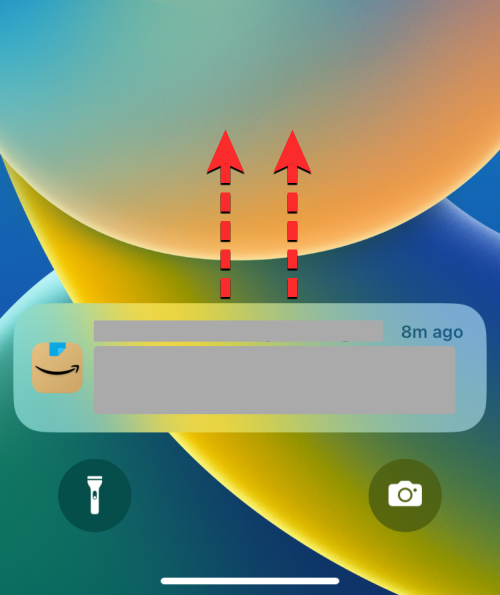
Le Centre de notifications sur iOS 16 est l'endroit où toutes vos anciennes notifications sont visibles. Sur iOS 15, le système a continué à afficher les nouvelles notifications d'une application sur l'écran de verrouillage pendant une période significative, même lorsque l'application était ouverte plus tard. Sur iOS 16, les nouvelles notifications seront visibles sur l'écran de verrouillage tant que vous garderez votre iPhone verrouillé.
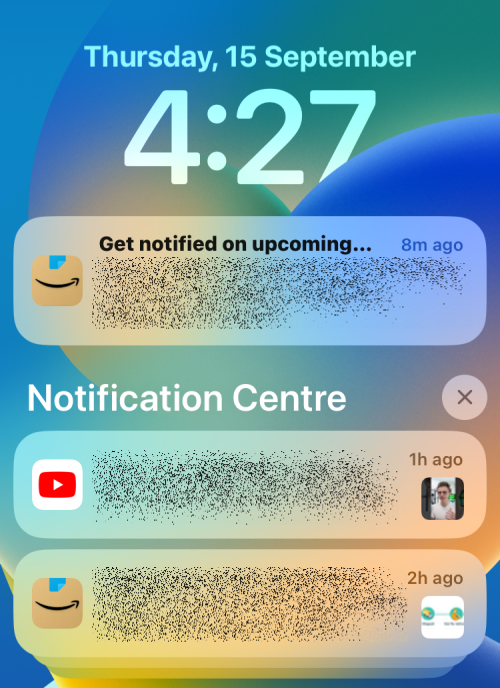
S'il y a une nouvelle notification et que vous avez déverrouillé et verrouillé à nouveau votre iPhone sans interagir avec la notification, iOS la traitera comme une ancienne notification et l'enverra au centre de notifications, ce qui nécessite une étape supplémentaire de balayage vers le haut sur l'écran de verrouillage. Lorsque vous ouvrez une application à partir de laquelle vous avez reçu une alerte, cette alerte sera immédiatement déplacée de votre écran de verrouillage vers le centre de notifications, ce qui signifie que vous devrez faire glisser votre doigt sur votre écran de verrouillage pour y accéder plus tard.
▶︎ Notifications iOS 16 en haut : tout ce que vous devez savoir !
Pouvez-vous changer la position des notifications ?
Oui et non. Comme nous l'avons expliqué ci-dessus, les notifications sur votre iPhone sont visibles sur votre écran de verrouillage et dans le centre de notifications. Toute nouvelle notification que vous avez sur votre écran de verrouillage peut être déplacée vers le centre de notifications une fois que vous avez déverrouillé votre iPhone ou ouvert l'application à laquelle appartient la notification. Ceci est irréversible car les alertes envoyées au centre de notifications ne peuvent pas être ramenées sur votre écran de verrouillage.
Vous ne pouvez pas non plus modifier la position de vos notifications par rapport à votre écran. Toutes vos nouvelles notifications continueront d'apparaître en bas de l'écran de verrouillage et vous ne pourrez pas les déplacer vers le haut. Lorsque vous faites glisser votre doigt vers le haut sur l'écran de verrouillage, ces nouvelles notifications se déplaceront temporairement vers le haut pour laisser de la place au centre de notifications.
Une fois le centre de notifications affiché, vous pourrez voir toutes vos notifications sur le même écran. Les alertes existantes apparaîtront sous la bannière du Centre de notifications tandis que les nouvelles seront répertoriées au-dessus de cette section.
Connexe : Comment effacer les notifications sur iOS 16
Comment les notifications apparaissent-elles par défaut sur iOS 16 ?
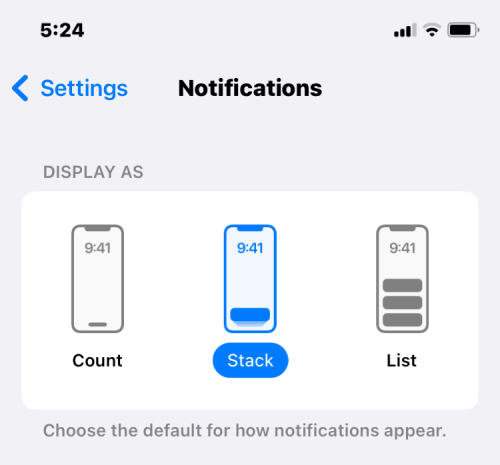
Après la mise à niveau vers iOS 16, toutes vos notifications apparaissent avec la disposition Stack par défaut . Dans cette présentation, toutes les notifications d'une application seront empilées et vous verrez différentes piles de notifications d'application sur l'écran de verrouillage et le centre de notifications. Avant d'interagir avec l'un d'entre eux, la pile affichera la notification la plus récente d'une application et lorsque vous appuyez sur cette pile, vous verrez les alertes ultérieures de la pile de l'application.
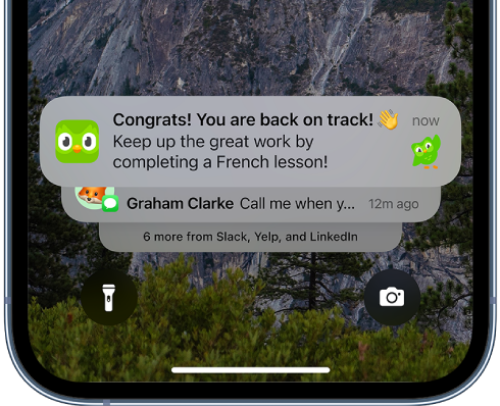
Lorsque vous faites glisser votre doigt vers le haut sur l'écran de verrouillage, vous verrez plus de piles d'autres applications regroupées et vous pourrez les développer pour afficher plus d'alertes en appuyant simplement dessus. Cette mise en page peut profiter à ceux d'entre vous qui ont activé les notifications d'une tonne d'applications et vous aider à les afficher application par application.
Pouvez-vous modifier la façon dont les notifications apparaissent ?
Si vous ne préférez pas utiliser la disposition Stack par défaut pour afficher les notifications sur votre iPhone, vous pouvez heureusement modifier cette disposition à votre guise en accédant aux paramètres de notifications d'iOS. En plus de Stack, vous pouvez également choisir les dispositions Liste ou Compte dans Paramètres en fonction de la manière dont vous souhaitez afficher vos alertes.
Liste : cette disposition est un rendu de la vue originale des notifications à laquelle vous êtes peut-être habitué sur iOS 15 ou une version antérieure. Comme vous pouvez vous y attendre, vous verrez une série de vos notifications en attente répertoriées individuellement sur l'écran de verrouillage et le centre de notifications. Les notifications sur l'écran de verrouillage continueront d'apparaître en bas, mais elles ne seront pas regroupées au niveau des applications. Lorsque vous déverrouillez votre iPhone et le verrouillez à nouveau, ces notifications non lues seront envoyées au centre de notifications où elles apparaîtront dans la même présentation de liste, triées du nouveau au ancien.
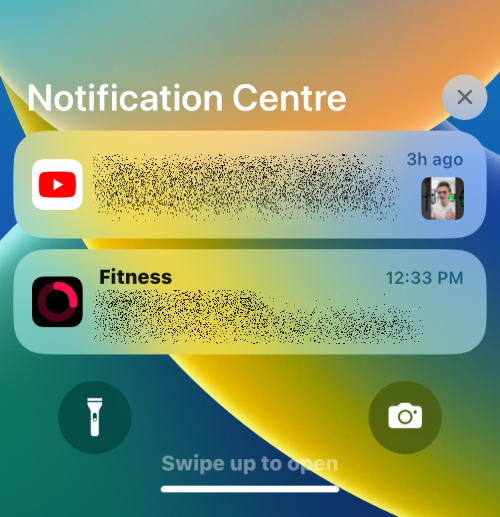
Count : Cette mise en page est destinée à ceux d'entre vous qui préfèrent avoir une approche minimaliste des notifications. En utilisant cette disposition, vous pouvez désencombrer votre écran de verrouillage et empêcher toute notification de prendre de la place, car tout ce que vous verrez est le nombre de notifications en attente en bas. Par exemple, si vous avez deux messages WhatsApp et un appel manqué de quelqu'un, l'écran de verrouillage affichera une bannière « 3 notifications » en bas. Si vous souhaitez afficher ces notifications en attente, vous pouvez simplement faire glisser votre doigt vers le haut sur l'écran de verrouillage et le faire glisser à nouveau vers le bas pour les masquer. Vous continuerez à voir vos anciennes notifications dans le centre de notifications lorsque vous faites glisser votre doigt vers le haut.
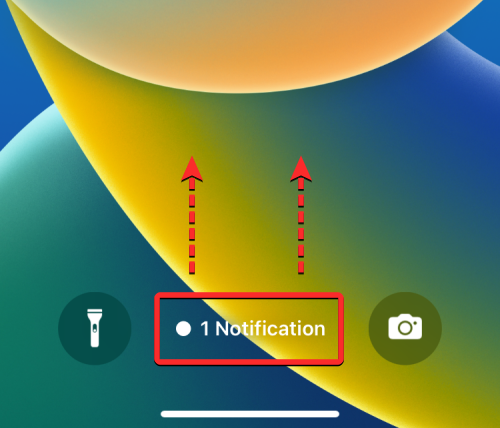
Si vous souhaitez modifier la présentation de vos notifications, vous pouvez consulter l'article que nous avons lié ci-dessous.
▶︎ Comment récupérer les anciennes notifications sur iPhone sous iOS 16
Je ne vois pas les notifications sur l'écran de verrouillage. Pourquoi?
Toutes les notifications sur iOS 16 arriveront d'abord sur l'écran de verrouillage et seront ensuite envoyées au centre de notifications. Si vous recevez une nouvelle alerte et qu'elle est visible sur l'écran de verrouillage, il se peut qu'elle n'apparaisse pas la prochaine fois que vous verrouillez et déverrouillez votre iPhone. Les notifications non lues sur l'écran de verrouillage seront envoyées directement au centre de notifications où elles seront visibles dans la mise en page choisie.
Si vous avez déjà vu une notification sur votre écran de verrouillage et qu'elle n'apparaît plus ici, c'est parce qu'elle a déjà été déplacée vers le centre de notifications. Les notifications sur votre écran de verrouillage peuvent disparaître pour les raisons suivantes :
Lorsque vous ne voyez pas de notification antérieure sur l'écran de verrouillage et que vous n'avez pas interagi avec elle, vous pouvez toujours y accéder en faisant glisser votre doigt vers le haut sur l'écran de verrouillage pour accéder au centre de notifications.
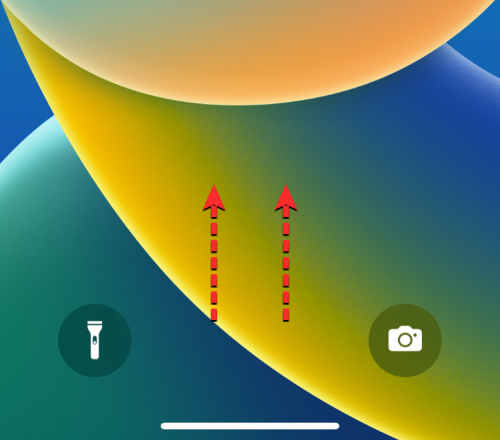
Ici, vous verrez toutes vos anciennes notifications, y compris celles qui ont disparu de votre écran de verrouillage.
C'est tout ce que vous devez savoir sur l'endroit où les notifications apparaissent sur iOS 16.
Résoudre un problème où l
Apprenez à accéder à la carte SIM sur l’iPad Apple avec ce tutoriel.
Dans cet article, nous abordons comment résoudre un problème où la navigation sur carte et les fonctions GPS ne fonctionnent pas correctement sur l\
Découvrez les étapes simples pour rechercher et vider la corbeille sur votre iPhone, incluant les applications Photos, Mail et plus.
Impossible d
Découvrez comment avoir deux comptes Snapchat sur un seul iPhone grâce à ces méthodes fiables et faciles à suivre.
Découvrez les solutions pour résoudre le problème des notifications en double sur l
Êtes-vous perdu parmi les icônes de l\
Votre iPhone affiche-t-il cette fenêtre contextuelle : « Votre SIM a envoyé un message texte », ne vous inquiétez pas, lisez cet article et débarrassez-vous-en.
Découvrez comment supprimer les suggestions d






